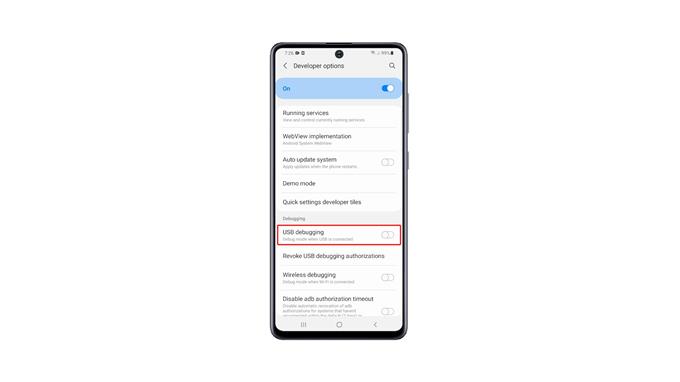I dette indlæg viser vi dig, hvordan du aktiverer USB -fejlfinding på din Galaxy A51, og forklarer dens betydning og grundlæggende brug. For de fleste brugere er denne funktion måske ikke vigtig, men for udviklere skal du muligvis aktivere den nu og da. Fortsæt med at læse for at lære mere.
USB -fejlfinding er en måde, hvorpå din Android -telefon kan kommunikere med Android SDK via en USB -forbindelse. Hvis du er til appudvikling, skal du aktivere USB -fejlfinding på din telefon.
Men at tænde det vil gøre din enhed sårbar over for angreb, derfor skal du være forsigtig med at give adgang til computere og aktivere en sådan funktion, hvis det er nødvendigt.
Aktiver USB -fejlfinding
1. For at begynde skal du trække appskuffen op og trykke på Indstillinger.
2. Rul helt ned, og tryk på Om telefon.
3. Forudsat at du ikke har aktiveret udviklerindstillingerne endnu, skal du trykke på Softwareoplysninger.
4. Tryk nu på Build -nummeret syv gange, og indtast din sikkerhedslås.
5. Når udviklerindstillingerne er aktiveret, skal du gå tilbage til hovedsiden Indstillinger.
6. Rul ned, og tryk derefter på Udviklerindstillinger. Det skal stå under Om telefon.
7. Når du er inde, skal du kigge efter USB -fejlfinding og derefter trykke på kontakten ved siden af for at aktivere det.
8. Hvis du bliver bedt om det, skal du trykke på OK for at tillade USB -fejlfinding.
Efter at have gjort dette er funktionen nu aktiveret. Vær ansvarlig nok til at deaktivere det, når du har brugt det.
Vi håber, at denne enkle tutorial video kan være nyttig.
Støt os ved at abonnere på vores YouTube -kanal. Tak fordi du læste!
RELEVANTE INDLÆG:
- Sådan aktiveres strømsparetilstand på Samsung Galaxy A51
- Sådan aktiveres udviklerindstillinger på Samsung Galaxy A51
- Sådan nulstilles fabriksindstillingerne til en Samsung Galaxy A51